Навигация
Управление атрибутами в программе IMAGE32
4. Управление атрибутами в программе IMAGE32
В комплект поставки системы Secret Net входит программа IMAGE32, предназначенная для управления атрибутами доступа и владения ресурсов файловой системы компьютера.
Кроме этого программа позволяет управлять категориями конфиденциальности локальных дисков и каталогов.
При запуске программы IMAGE32 на экране появится следующее окно:
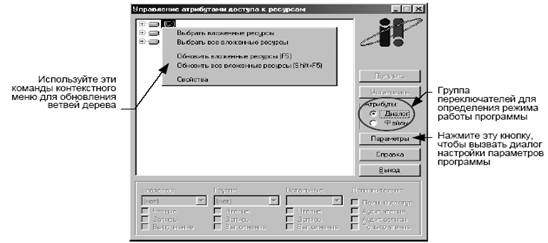
Рис. 26. Стартовый диалог программы IMAGE32
В центре диалогового окна программы IMAGE32 отображаются пиктограммы с именами логических дисков компьютера. Для просмотра этой структуры используются стандартные операции над деревом объектов, принятые в Windows, а также вертикальная и горизонтальная полосы прокрутки. Для обновления ветвей дерева объектов необходимо подвести курсор к имени диска или каталога, нажать правую кнопку мыши и выбрать в контекстном меню команду:
«Обновить вложенные ресурсы (F5)» – чтобы обновить вложенные ресурсы уровня иерархии текущей ветви;
«Обновить все вложенные ресурсы (Shift+F5)» – для полного обновления текущей ветви дерева.
Группа переключателей «Атрибуты» позволяет определить режим работы программы IMAGE32:
Работа программы в режиме «Диалог» позволяет выбрать ресурсы файловой системы (каталоги и файлы), узнать или установить для них атрибуты владения и управления доступом. Для включения этого режима необходимо установить отметку в поле «Диалог».
Отметка, установленная в поле «Файлы», переводит программу IMAGE32 в режим записи установленных атрибутов в файл или установки записанных атрибутов из файла.
4.1 Настройка параметров IMAGE32
Прежде чем приступить к управлению атрибутами с помощью программы IMAGE32, необходимо настроить параметры программы.
Для настройки параметров необходимо:
Нажать кнопку «Параметры», чтобы вызвать на экран диалог управления параметрами программы IMAGE32:

Рис. 27. Настройка параметров IMAGE32
Настроить параметры программы
Таблица 1
Настройки параметров программы IMAGE32
| Наименование параметра | Назначение |
| Сохранять короткие имена | Если поле содержит отметку, при сохранении атрибутов в файл пути к ресурсам будут содержать только короткие имена файлов и каталогов (формат MS DOS) |
| Сохранять имена ресурсов в DOS формате | Если поле содержит отметку, при сохранении атрибутов в файл используется кодировка MS DOS |
| Пересоздавать файл при сохранении атрибутов | Если поле содержит отметку, при сохранении атрибутов в существующий файл этот файл всегда создается заново, а старое содержимое файла уничтожается. Иначе сохраняемые атрибуты дописываются в конец заданного файла |
| Разрешить использование масок для имен ресурсов | Если поле содержит отметку, при редактировании файлов с атрибутами в именах ресурсов разрешает использовать подстановочные символы ('?' , '*' , '*.*' и др.) |
| Разрешить синхронизацию | В текущей реализации программы не используется. |
| Снятие атрибутов с остальных ресурсов | Если поле содержит отметку, при выполнении операции присвоения атрибутов всем ресурсам, которые не выбраны в диалоге, либо не заданы в файле, присваиваются свободные (нулевые) атрибуты. При этом текущие значения атрибутов будут потеряны |
| Разрешить конвертирование атрибутов | Если поле содержит отметку, при переустановке системы защиты в режиме «Установка существующих атрибутов» атрибуты более ранней версии системы Secret Net 9x преобразуются в новый формат |
| Выход по завершении обработки команды | Если поле содержит отметку, сразу же после выполнения какой-либо операции (либо при установке атрибутов, либо при получении атрибутов) работа программы завершается автоматически |
| Имена пользователей групп в файле с атрибутами | Если поле содержит отметку, в конец файла с атрибутами добавляется перечень имен пользователей и групп пользователей с указанием регистрационных номеров |
| Редактор для файлов с атрибутами | Определяет путь к текстовому редактору, который будет вызываться при открытии файлов, содержащих атрибуты. По умолчанию предлагается редактор SnEdi |
Сохранить изменения, нажав кнопку «ОК».
4.2 Управление атрибутами в режиме «Диалог»
Управление доступом пользователей к ресурсам в режиме «Диалог» заключается в последовательном выполнении следующих операций:
выбор ресурсов (файлов и каталогов);
назначение атрибутов доступа и владения выбранным ресурсам;
присвоение назначенных атрибутов выбранным ресурсам.
Для выбора ресурса необходимо отметить его ярлык, используя следующие способы установки отметок:
Подвести курсор к ярлыку каталога (файла) и нажать правую кнопку мыши. В этом случае отметка устанавливается только на каталог (файл), вложенные ресурсы каталога не выбираются.
Подвести курсор к имени ресурса. Нажать правую кнопку мыши и активизировать в появившемся контекстном меню команду:
«Выбрать ресурс» - чтобы выбрать файл или каталог (вложенные ресурсы каталога не выбираются);
«Выбрать вложенные ресурсы» - для выбора вложенных файлов и подкаталогов 1 уровня иерархии (но не самого каталога);
«Выбрать все вложенные ресурсы» - если требуется выбрать содержимое каталога полностью (но не сам каталог).
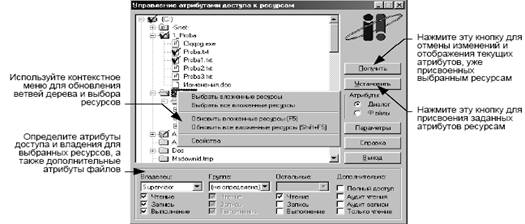
Рис. 28. Окно программы IMAGE32 в режиме «Диалог»
Для определения атрибутов необходимо:
В поле «Владелец»:
указать имя пользователя - владельца всех выбранных ресурсов;
определить права владельца на доступ к ресурсам, установив или удалив отметки в полях выключателей «Чтение», «Запись» и «Выполнение».
В поле «Группа»:
указать название группы пользователей-владельцев всех выбранных ресурсов;
определить права доступа пользователей, входящих в состав группы, с помощью выключателей «Чтение», «Запись», «Выполнение».
В поле «Остальные»:
определить права на доступ к выбранным ресурсам для всех остальных пользователей компьютера.
В поле «Дополнительно»:
определить дополнительные атрибуты для выбранных файлов.
Процедура настройки атрибутов доступа и владения в программе IMAGE32 соответствует процедуре настройки атрибутов в программе Проводник.
Для присвоения атрибутов:
Нажать кнопку «Установить», которая становится активной при изменении значений атрибутов.
Похожие работы
... понимают, как размещаются на диске: главный каталог, подкаталоги, файлы, операционная система, а также какие для них выделены объемы секторов, кластеров, дорожек. Правила формирования файловой структуры диска. При формировании файловой структуры диска операционная система MS DOS соблюдает ряд правил: • файл или каталог могут быть зарегистрированы с одним и тем же именем в разных каталогах, но ...
... пользователей, для которых выбранный шаблон является текущим. 2.8 Создание шаблона Для создания нового шаблона используется один из способов: Способ 1: 1. Вызвать на экран окно управления свойствами пользователя. 2. В группе полей «Шаблон настроек» нажать кнопку «Создать». На экране появится диалог «Создание шаблона настроек»: Рис. 7. Диалог «Создание шаблона настроек» ...
... открывается для записи и для чтения. CFile::modeWrite - Файл открывается только для записи. CFile::typeText - Используется классами, порожденными от класса CFile, например CStdioFile, для работы с файлами в текстовом режиме. Текстовый режим обеспечивает преобразование комбинации символа возврата каретки и символа перевода строки. CFile::Binary - Используется классами, порожденными от класса ...
... к MS-DOS, выполняя все дисковые операции либо на уровне команд контроллера НГМД, либо на уровне функций BIOS. Операционная система предоставляет намного более удобные средства для работы с диском, чем обращение к отдельным секторам по их номеру, а также по номеру дорожки и головки. Если возможности MS-DOS по обслуживанию диска вас устраивают, то лучше пользоваться именно функциями MS-DOS. В ...
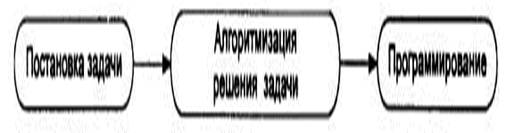
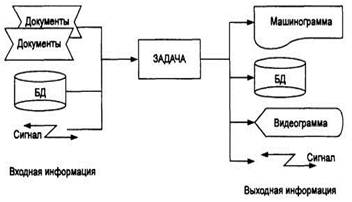
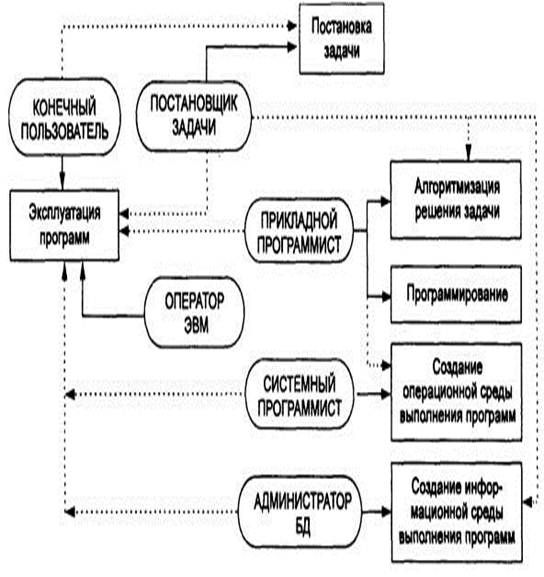
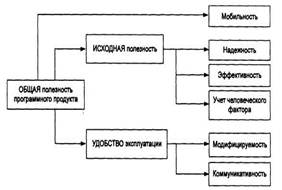
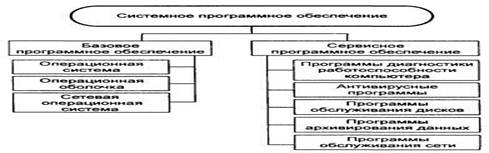
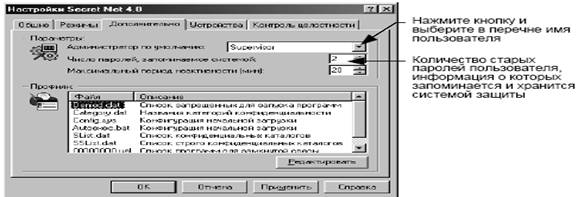
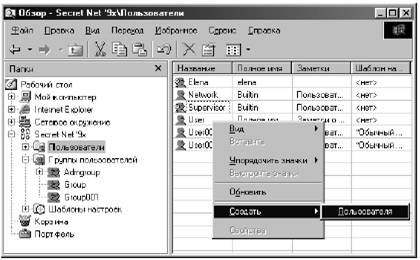

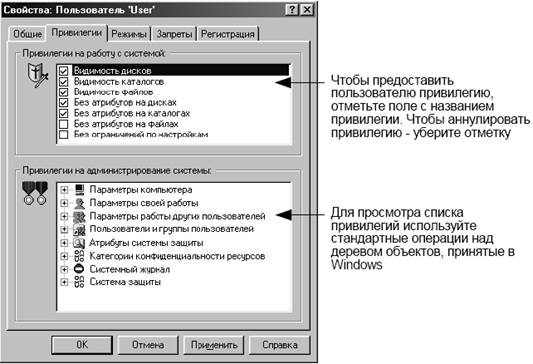
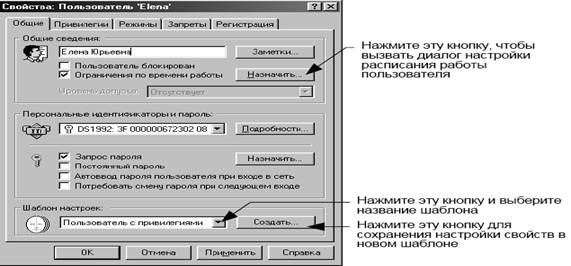
0 комментариев